Google Sheets et Google Docs : de nouvelles fonctionnalités de puces intelligents (smart canevas)
Alors que Google continue à innover le canevas intelligent ou smart canevas qu’on pourrait aussi traduire par puces intelligentes. Ces nouvelles fonctionnalités ajoutées à Sheets et Docs permettent de prévisualiser et d’interagir rapidement avec les […]
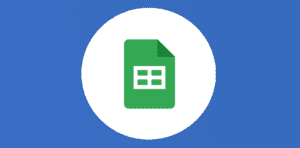
Ce que vous allez découvrir
- Les puces intelligentes sur Google Sheets
- Les puces intelligentes sur Google Docs
Google Sheets et Google Docs : de nouvelles fonctionnalités de puces intelligents (smart canevas)

Alors que Google continue à innover le canevas intelligent ou smart canevas qu’on pourrait aussi traduire par puces intelligentes. Ces nouvelles fonctionnalités ajoutées à Sheets et Docs permettent de prévisualiser et d’interagir rapidement avec les dates, les lieux et les informations financières. De plus, une puce chronomètre a été ajoutée sur Google Docs pour pouvoir suivre le temps qu’il faut pour terminer une activité, vous aidant à rester sur la tâche et à l’heure. Voici le détail des nouveautés :
Les puces intelligentes sur Google Sheets
Puces de lieu : cartographie
Lorsqu’une puce de lieu Google Maps est ajoutée à votre feuille Google Sheets, vous pouvez ouvrir l’emplacement directement, en un clic, dans Google Maps et voir un aperçu de l’emplacement ou trouver des itinéraires.
Vous pouvez insérer une cartographique dans une cellule Sheets en suivant une ou toutes les méthodes suivantes :
- Tapez « @ » suivi d’une entité Place ou Finance
- Accédez à Insertion > Puces intelligentes
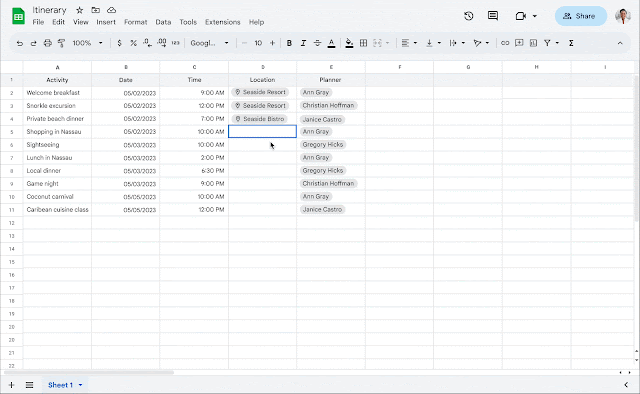
Capacités de dates étendues
Incluez plus facilement des dates dans votre feuille à l’aide du point d’entrée @ avec des raccourcis tels que @aujourd’hui, @hier, @demain et @date. Cliquer sur la date affichera un sélecteur de date qui vous permettra de mettre à jour les dates selon vos besoins.
Pour insérer une date et activer le sélecteur de date, tapez « @ » suivi de « date », « aujourd’hui », « hier » ou « demain ». Vous pouvez également accéder au sélecteur de date en appuyant deux fois sur les dates saisies manuellement.
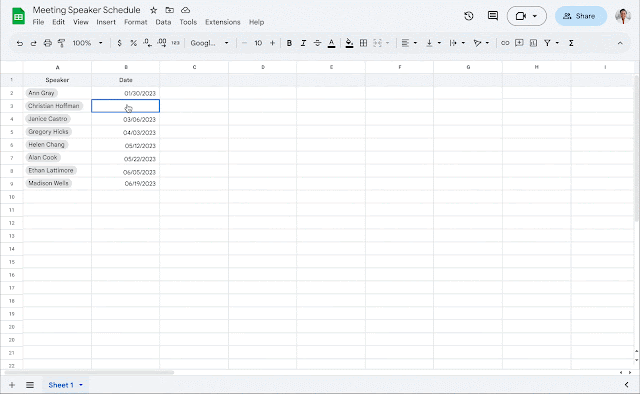
Puces financières
Ajoutez des entités Google Finance, telles que des actions, des fonds communs de placement et des devises dans une feuille. Survolez la puce pour prévisualiser les informations en fonction du type d’entité. Par exemple, pour les actions, vous pouvez voir le nom de la société, l’indice de cotation, le cours de l’action et la capitalisation boursière. En cliquant sur la puce, vous serez redirigé vers la page dédiée aux finances de l’entité.
Vous pouvez insérer une puce financière dans une cellule Sheets en suivant une ou toutes les méthodes suivantes :

- Tapez « @ » suivi d’une entité Place ou Finance
- Accédez à Insertion > Puces intelligentes
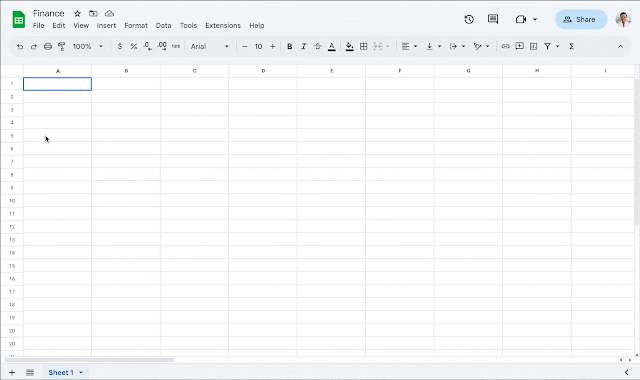
Les puces intelligentes sur Google Docs
Puces de chronomètre
Lorsqu’une puce de chronomètre est insérée, vous pouvez démarrer, arrêter et réinitialiser le chronomètre selon vos besoins.
Vous pouvez insérer une puce de chronomètre dans Docs en suivant une ou toutes les méthodes suivantes :
- Tapez « @ » suivi de « Chronomètre »
- Accédez à Insertion > Puces intelligentes
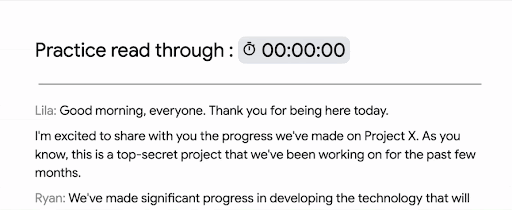
Voilà pour les nouveautés de fin février 2023, n’hésitez donc pas à retester tout cela dans Docs et Sheets en insérant un simple @ dans vos documents. Vous trouvez ainsi la liste des chips intelligentes. Si vous ne voyez pas tout, vérifiez bien si votre licence Google Workspace est éligible, sinon patientez encore un petit peu !
Quelle est votre puce, votre chip préférée ? A tout de suite dans les commentaires de cet article. Nous avons mis à jour nos formations Docs et Sheets, n’hésitez pas à découvrir les nouvelles fiches programme sur Numericoach.
Besoin d'un peu plus d'aide sur Sheets ?
Des formateurs sont disponibles toute l'année pour vous accompagner et optimiser votre utilisation de Sheets, que ce soit pour votre entreprise ou pour vos besoins personnels !
Découvrir nos formations Sheets
- Articles connexes
- Plus de l'auteur

 Sheets
Sheets  Agenda
Agenda  Forms
Forms  Apps Script
Apps Script  Gmail
Gmail  Chat
Chat  Meet
Meet  Contacts
Contacts  Chrome
Chrome  Sites
Sites  Looker Studio
Looker Studio  Slides
Slides  Docs
Docs  Drive
Drive  AppSheet
AppSheet  Admin Workspace
Admin Workspace 
 Android
Android  Chromebook
Chromebook  Equipements Google
Equipements Google  Google Cloud Platform
Google Cloud Platform  Google Photos
Google Photos  Maps
Maps  Youtube
Youtube 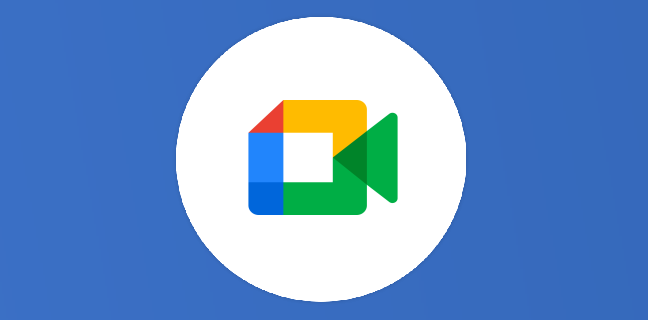
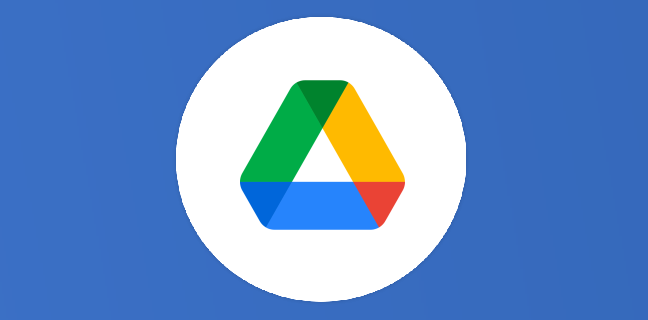
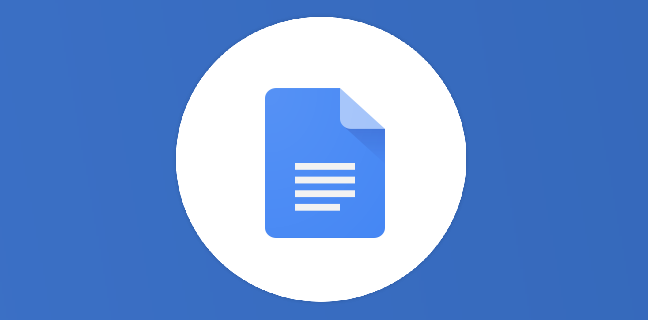
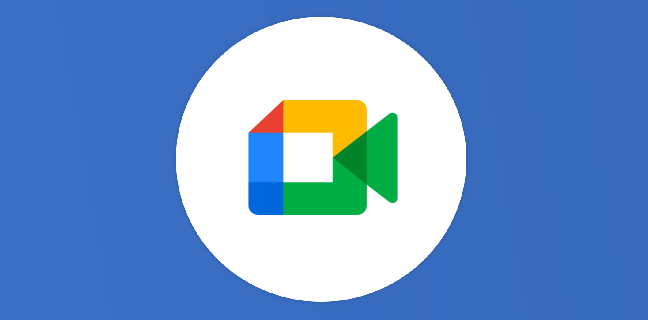


5
Note du cours
(1)
(0)
(0)
(0)
(0)
Génial !